Win11系统如何开启Wifi?Wifi是许多用户现在都会使用的网络连接。它使我们在没有网线的情况下连接网络变得非常方便,但有些朋友在更新win11后不知道如何连接wifi。
事实上,只需点击右下角的网络连接图标。让我们来看看吧。
如何在win11中打开并连接wifi
1.首先,点击界面右下角的网络按钮,打开网络连接列表。
: 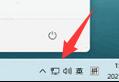 2.在里面找到wifi图标,点击打开,如图。
2.在里面找到wifi图标,点击打开,如图。
: 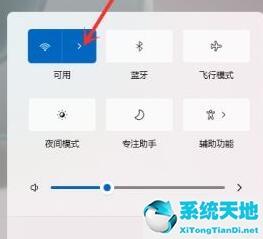 3.然后找到我们要连接的wifi并点击它。
3.然后找到我们要连接的wifi并点击它。
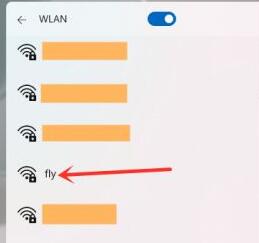 4,检查自动连接,然后单击右下方的“连接”按钮。
4,检查自动连接,然后单击右下方的“连接”按钮。
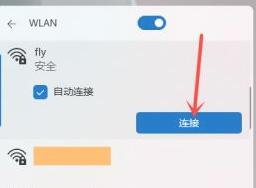 5,然后将弹出密码输入界面,在图中所示的位置输入密码,最后单击“下一步”。
5,然后将弹出密码输入界面,在图中所示的位置输入密码,最后单击“下一步”。
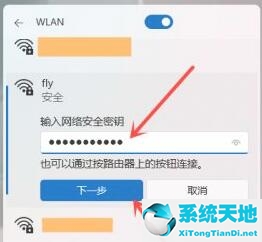 6,我们可以看到wifi已经连接成功。
6,我们可以看到wifi已经连接成功。
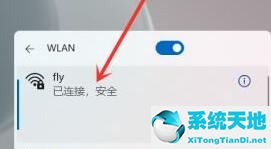 以上就是win11wifi连接教程的介绍。有需要的朋友请按照教程连接wifi。
以上就是win11wifi连接教程的介绍。有需要的朋友请按照教程连接wifi。
免责声明:本站所有文章内容,图片,视频等均是来源于用户投稿和互联网及文摘转载整编而成,不代表本站观点,不承担相关法律责任。其著作权各归其原作者或其出版社所有。如发现本站有涉嫌抄袭侵权/违法违规的内容,侵犯到您的权益,请在线联系站长,一经查实,本站将立刻删除。
本文来自网络,若有侵权,请联系删除,如若转载,请注明出处:https://www.freetrip88.com/baike/362972.html
